Il n'est pas toujours si facile d'imprimer une feuille de tableur, surtour lorsque le document est imposant.
Comment mettre sur une seule page tout notre tableau ?
Comment choisir ce que l'on désire imprimer ?
Nous allons voir quelques "trucs" pour faciliter cette étape ...
Aperçu avant impression
Tout d'abord, il est toujours utile de visualiser le document avant de l'imprimer, en choisissant "Aperçu" dans le menu "Fichier" (ou dans la barre d'outils, en cliquant sur l'icône avec la petite loupe ![]() ).
).
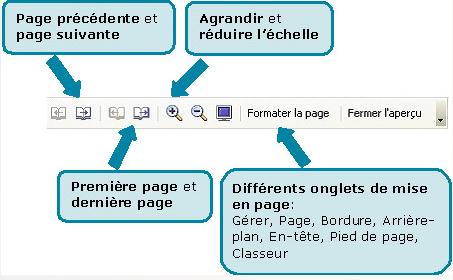
Vous verrez la page courante représentée et une barre d'outils au-dessus.
Sur cette page, vous pouvez :
- Vérifier en un coup d'oeil que la mise en page correspond à ce que vous voulez imprimer.
- Visualiser l'aperçu des sauts de page : option particulièrement efficace lorsque vous voulez déterminer avec exactitude l'étendue de chaque page imprimée.
Formater la page
Nous vous donnons ici une idée des options que vous pouvez changer. Vous ne devez pas les vérifier toutes à chaque impression mais il s'agit seulement de prendre connaissance des possibilités qui vous sont offertes.
- Avec l'onglet "Page" : vous pouvez changer le format de papier et modifier les marges.
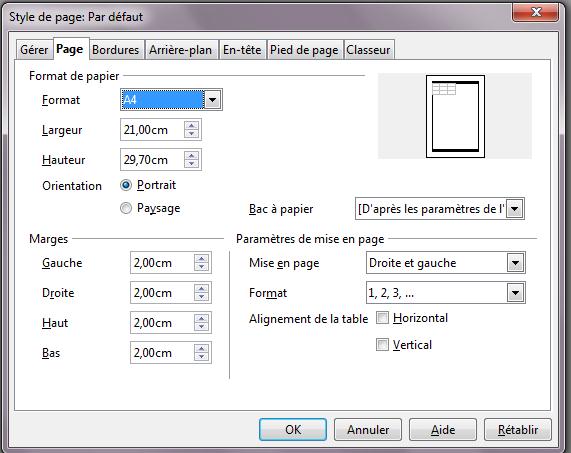
- Avec l'onglet "Bordure" : vous pourrez changer le type de bordures.
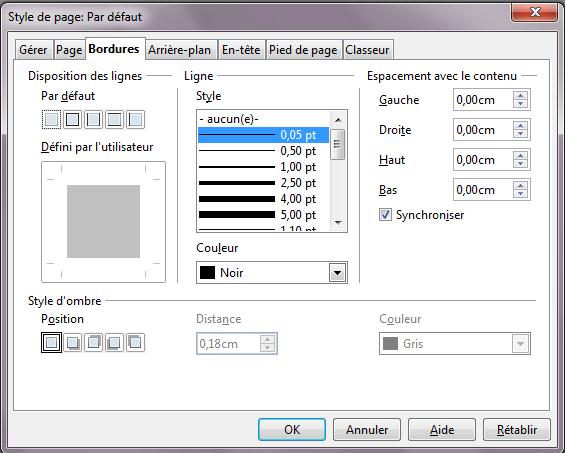
- Avec l'onglet "Arrière-plan" : vous pouvez personnaliser la couleur de remplissage.
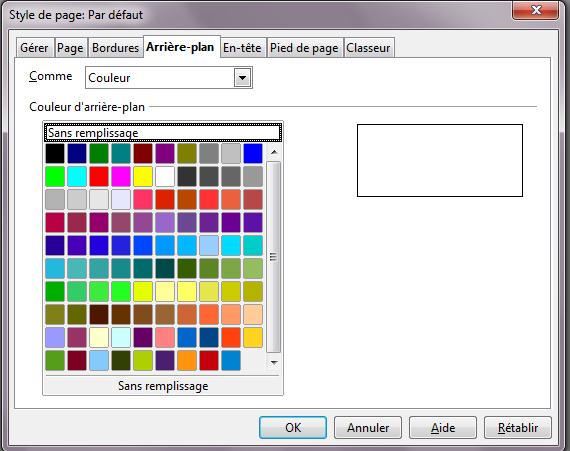
- Avec les onglets "En-tête" et "Pied de page" : vous pouvez les éditer et choisir l'emplacement (gauche, centre, droite).
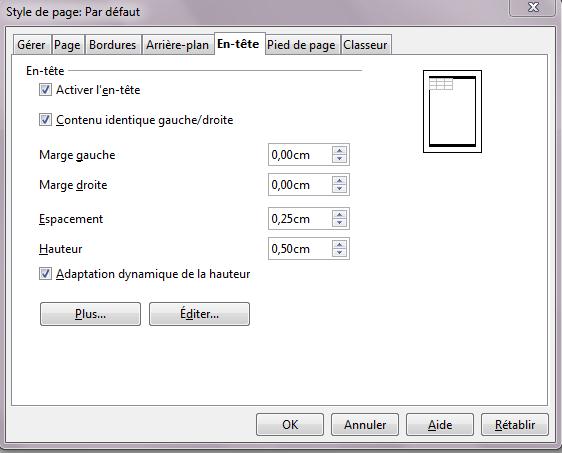
- Avec l'onglet "Classeur" : vous avez accès à des options d'impression bien utiles telles que la sélection des éléments à imprimer, l'échelle.
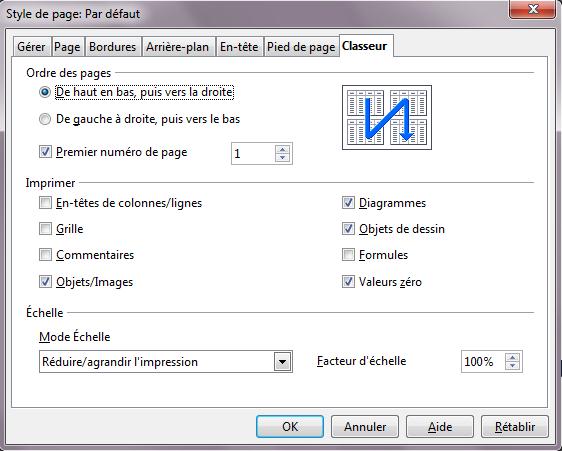
Et quand vous êtes satisfaits de votre aperçu avant l'impression ... passez à l'impression !
Cliquez sur le bouton "Imprimer" dans le menu "Fichier".
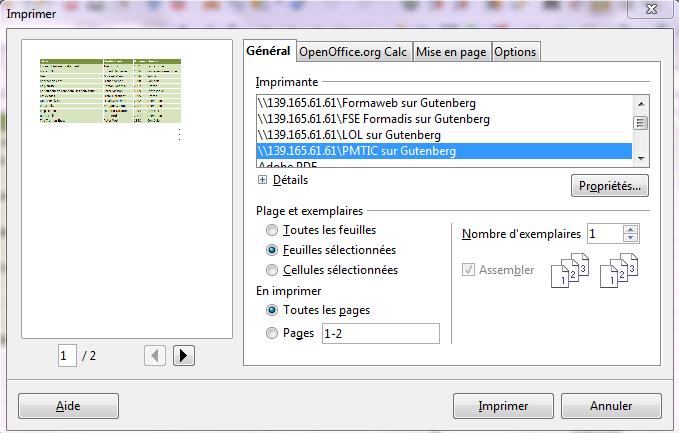
Et vous pourrez :
- saisir le nombre de copies que vous désirez,
- choisir les pages que vous voulez imprimer ("tout" pour imprimer l'intégralité du document, "pages" pour imprimer seulement certaines pages - vous devez entrer le numéro de la 1ère page et de la dernière page à imprimer),
- cocher l'option "sélection" qui permettra d'imprimer seulement les cellules que vous aurez sélectionnées auparavant, ou l'option "Feuilles sélectionnées" ou le classeur entier,
- accéder aux propriétés de l'imprimante.

